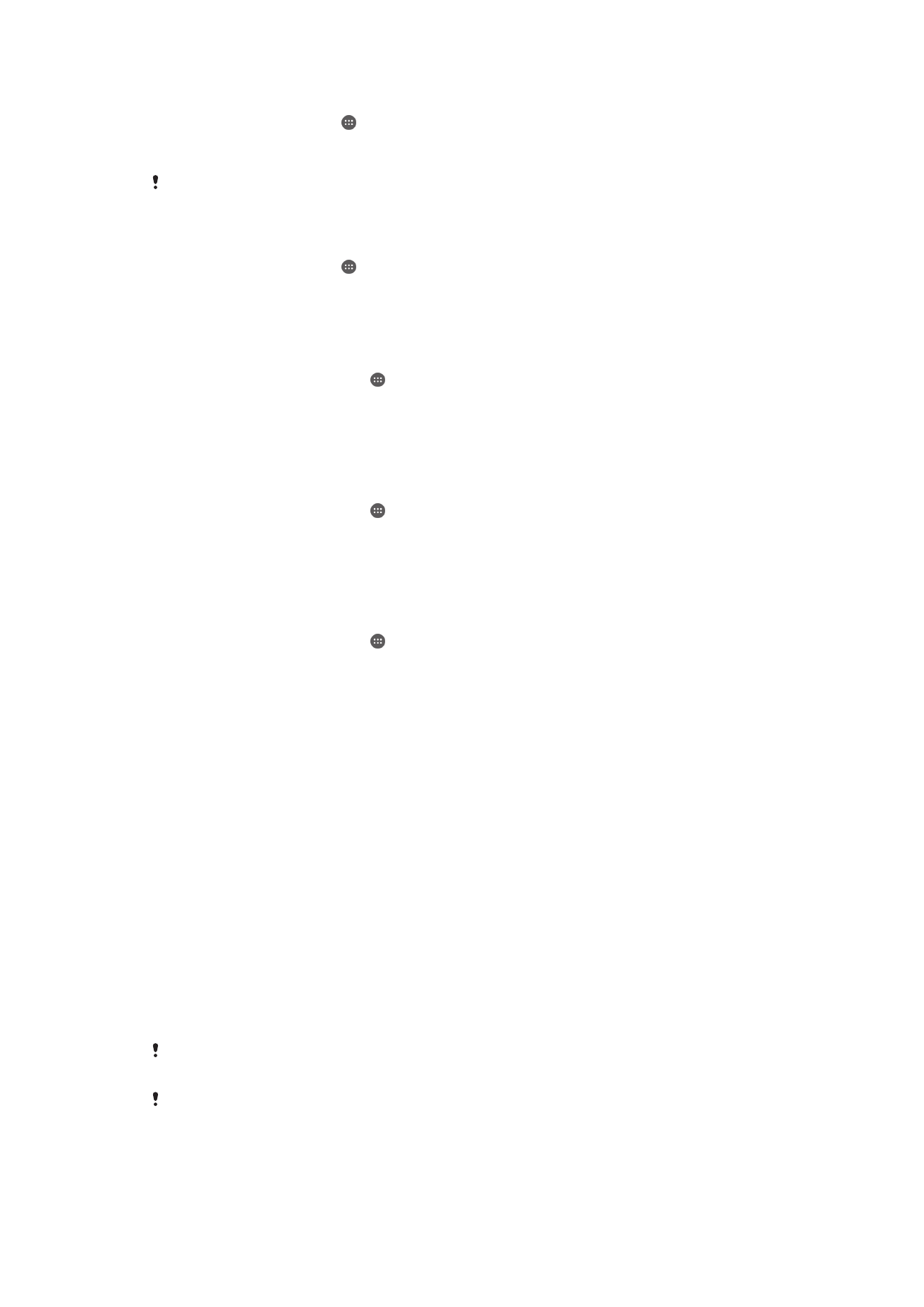
Tự động mở khóa thiết bị
Tính năng Khóa thông minh giúp cho việc mở khóa thiết bị của bạn trở nên dễ dàng
hơn qua việc cho phép bạn đặt tự động mở khóa trong các tình huống nhất định. Bạn
có thể duy trì mở khóa thiết bị của mình, ví dụ, khi kết nối với thiết bị Bluetooth® hoặc
khi bạn thiết bị theo mình.
Để chuẩn bị cho thiết bị tự động mở khóa, trước tiên bạn cần phải thực hiện các bước
sau theo đúng thứ tự đã định:
•
Đảm bảo bạn có kết nối Internet hoạt động, ưu tiên qua kết nối Wi-Fi® để hạn chế các
khoản phí lưu lượng dữ liệu.
•
Đảm bảo toàn bộ các ứng dụng của bạn đã được cập nhật qua ứng dụng Play
Store™ nhằm đảm bảo ứng dụng dịch vụ Google Play™ đã được cập nhật. Việc có
ứng dụng dịch vụ Google Play™ đã được cập nhật đảm bảo rằng bạn có thể sử dụng
các tính năng Khóa thông minh mới nhất.
•
Bật Khóa thông minh.
•
Đặt thời điểm bạn muốn thiết bị của mình tự động mở khóa.
Tính năng Khóa thông minh được Google™ phát triển và các chức năng cụ thể có thể thay đổi
qua thời gian bởi các cập nhật từ Google™.
Tính năng Khóa thông minh có thể không khả dụng tại mọi thị trường, quốc gia và khu vực.
46
Đây là phiên bản trên Internet của ấn phẩm này. © Chỉ in ra để sử dụng cá nhân.
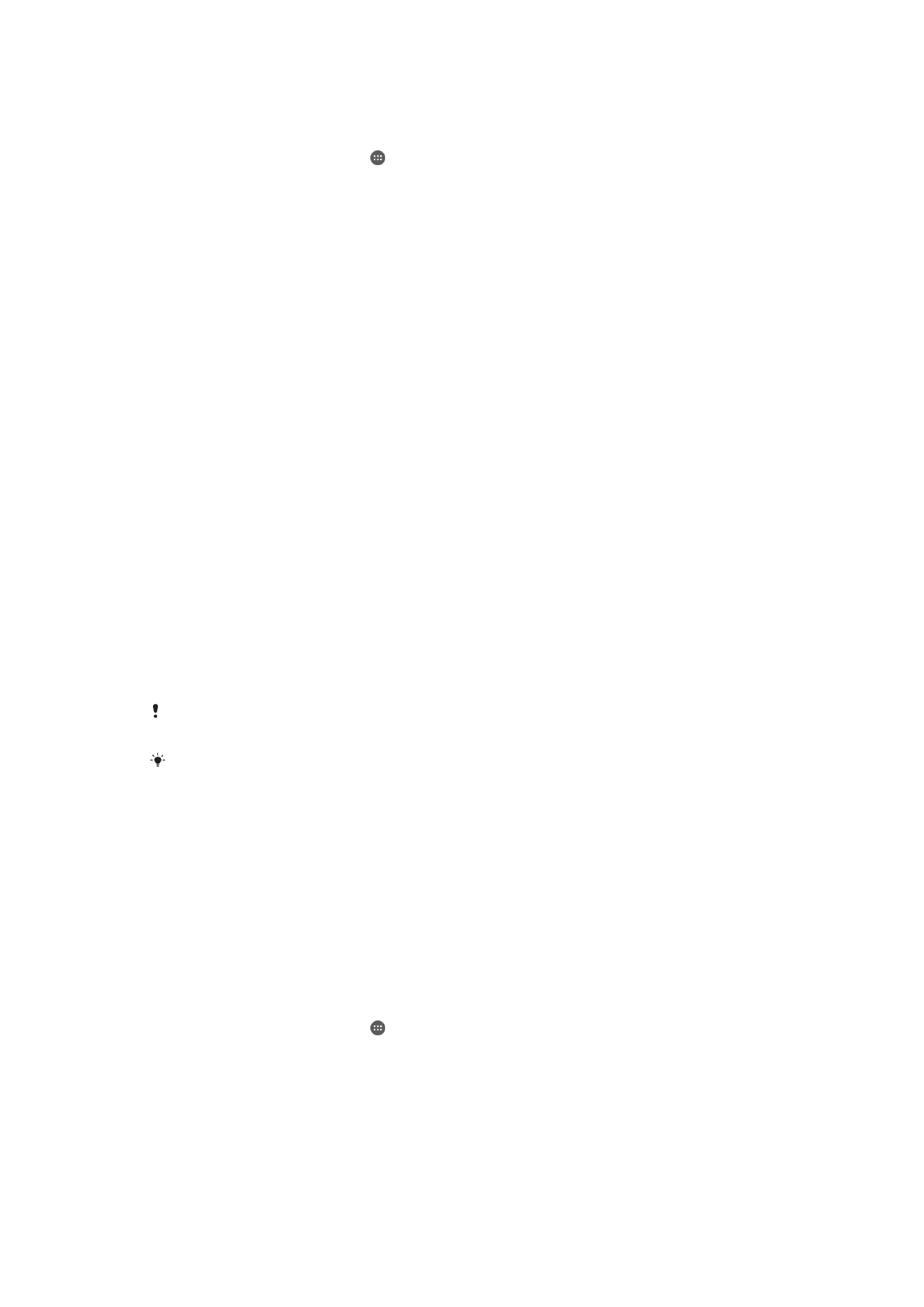
Cách bật Khóa thông minh
1
Đảm bảo rằng bạn đã đặt hình mở khóa, mã PIN hoặc mật khẩu cho khóa màn
hình của mình.
2
Từ Màn hình chủ, nhấn vào .
3
Tìm và nhấn vào Cài đặt > Bảo mật > Đại lý đáng tin cậy.
4
Kéo thanh trượt bên cạnh Khóa Thông minh (Google) sang phải.
5
Nhấn vào mũi tên lùi cạnh Đại lý đáng tin cậy.
6
Tìm và nhấn vào Khóa Thông minh.
7
Nhập hình mở khóa, mã PIN hoặc mật khẩu. Bạn cần phải nhập khóa màn hình
này bất kể lúc nào bạn muốn thay đổi cài đặt Khóa thông minh của mình.
8
Chọn loại Khóa thông minh.
Cài đặt thời điểm duy trì thiết bị tự động mở khóa
Bạn có thể đặt Khóa thông minh để duy trì mở khóa cho thiết bị bằng các cài đặt sau:
•
Các thiết bị đáng tin cậy — Duy trì mở khóa cho thiết bị khi thiết bị Bluetooth® đáng
tin cậy được kết nối.
•
Địa điểm tin cậy — Duy trì mở khóa cho thiết bị khi bạn ở địa điểm đáng tin cậy.
•
Phát hiện mang trên người — Duy trì mở khóa cho thiết bị khi bạn mang theo thiết
bị bên mình.
Bạn phải mở khóa thủ công thiết bị khi bạn không dùng thiết bị trong 4 giờ và sau khi
bạn khởi động lại thiết bị.
Kết nối với thiết bị Bluetooth® đáng tin cậy
Bạn có thể chỉ định một thiết bị Bluetooth® đã kết nối làm thiết bị "đáng tin cậy" và giữ
cho thiết bị Xperia™ của mình luôn mở khóa khi được kết nối với thiết bị này. Vì vậy,
nếu bạn có thiết bị Bluetooth® mà bạn thường xuyên kết nối, ví dụ: loa ô tô hoặc hệ
thống giải trí gia đình, đồng hồ đeo tay Bluetooth® hoặc thiết bị theo dõi tập thể dục,
bạn có thể thêm chúng là các thiết bị đáng tin cậy và bỏ qua tính năng bảo mật bổ
sung của màn hình khóa để tiết kiệm thời gian. Tính năng này rất phù hợp nếu bạn
thường ở một nơi tương đối an toàn khi bạn sử dụng các thiết bị này. Trong một số
trường hợp, bạn vẫn cần phải mở khóa thủ công thiết bị của mình trước khi có thể kết
nối thiết bị đáng tin cậy.
Bạn không nên thêm các thiết bị luôn được kết nối với thiết bị của mình làm thiết bị đáng tin
cậy, ví dụ: bàn phím hoặc ốp lưng Bluetooth®.
Ngay khi thiết bị Bluetooth® đáng tin cậy bị tắt hoặc ra khỏi phạm vi, màn hình của bạn sẽ
khóa và bạn cần nhập mã PIN, hình mở khóa hoặc mật khẩu để mở khóa màn hình.
Cách thêm thiết bị Bluetooth® đáng tin cậy
1
Đảm bảo thiết bị của bạn đã ghép nối và kết nối với thiết bị Bluetooth® mà bạn
muốn thêm là thiết bị đáng tin cậy.
2
Trong menu Khóa thông minh, nhấn vào Các thiết bị đáng tin cậy.
3
Nhấn Thêm thiết bị tin cậy > Bluetooth.
4
Nhấn vào tên thiết bị để chọn thiết bị từ danh sách các thiết bị đã kết nối. Chỉ
các thiết bị đã ghép nối mới xuất hiện trong danh sách này.
5
Tùy thuộc vào độ bảo mật kết nối của bạn, bạn có thể cần phải mở khóa thủ
công thiết bị của mình trước khi thiết bị đáng tin cậy có thể duy trì mở khóa.
Cách xóa thiết bị Bluetooth® đáng tin cậy
1
Từ Màn hình chủ, nhấn vào .
2
Tìm và nhấn vào Cài đặt > Bảo mật > Khóa Thông minh > Các thiết bị đáng
tin cậy.
3
Nhấn vào thiết bị mà bạn muốn xóa.
4
Nhấn vào Xóa thiết bị tin cậy.
Đảm bảo bạn an toàn khi sử dụng các thiết bị đáng tin cậy
Các thiết bị Bluetooth® khác nhau hỗ trợ các tiêu chuẩn Bluetooth® và khả năng bảo
mật khác nhau. Có thể có một ai đó duy trì mở khóa thiết bị Xperia™ của bạn bằng
47
Đây là phiên bản trên Internet của ấn phẩm này. © Chỉ in ra để sử dụng cá nhân.
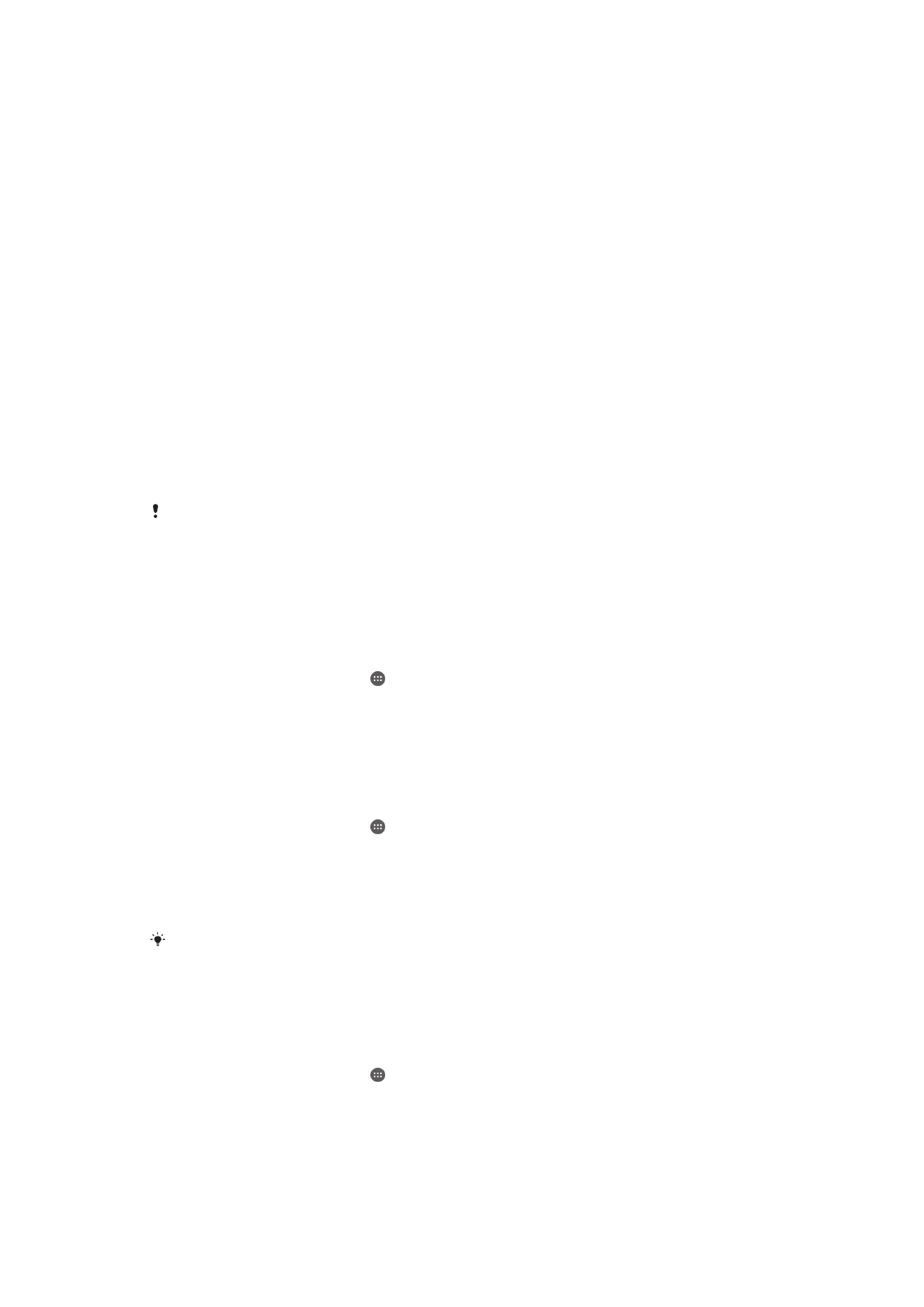
cách giả mạo kết nối Bluetooth® của bạn, kể cả khi thiết bị đáng tin cậy của bạn
không còn ở gần đó nữa. Thiết bị của bạn không phải lúc nào cũng có khả năng xác
định liệu kết nối của bạn có an toàn để không bị ai đó giả mạo hay không.
Khi thiết bị không thể xác định được bạn có đang sử dụng kết nối an toàn hay không,
bạn sẽ nhận được thông báo trên thiết bị Xperia™ và có thể phải mở khóa thủ công
trước khi thiết bị đáng tin cậy có thể duy trì mở khóa cho thiết bị của bạn.
Phạm vi kết nối Bluetooth® có thể thay đổi tùy thuộc vào các yếu tố như kiểu máy của
thiết bị, thiết bị Bluetooth® được kết nối và môi trường của bạn. Tùy thuộc vào các
yếu tố này, kết nối Bluetooth® có thể hoạt động ở khoảng cách lên tới 100 mét. Nếu
một ai đó lấy thiết bị Xperia™ của bạn khi thiết bị này đang ở gần thiết bị đáng tin cậy,
họ có thể truy cập vào thiết bị Xperia™ nếu thiết bị đáng tin cậy đã mở khóa cho thiết
bị này.
Kết nối với địa điểm đáng tin cậy
Khi tính năng Địa điểm đáng tin cậy được thiết lập, màn hình khóa an toàn trên thiết bị
Xperia™ của bạn sẽ bị tắt khi bạn ở một địa điểm đáng tin cậy đã chỉ định. Để tính
năng này hoạt động, bạn phải có kết nối Internet (tốt nhất là Wi-Fi®) và cho phép thiết
bị sử dụng địa điểm hiện tại của mình.
Để thiết lập địa điểm đáng tin cậy, trước tiên hãy đảm bảo rằng chế độ địa điểm có độ
chính xác cao hoặc chế độ địa điểm tiết kiệm pin được bật trên thiết bị của bạn trước
khi bạn thêm địa điểm nhà hoặc tùy chỉnh.
Kích thước chính xác của địa điểm đáng tin cậy chỉ mang tính ước lượng và có thể vượt ra
khỏi các bức tường vật lý trong nhà bạn hoặc khu vực khác mà bạn đã thêm là địa điểm đáng
tin cậy. Tính năng này có thể duy trì mở khóa thiết bị của bạn trong phạm vi bán kính lên tới 80
mét. Ngoài ra, hãy chú ý rằng các tín hiệu địa điểm có thể bị sao chép hoặc làm giả. Một ai đó
có khả năng truy cập vào thiết bị chuyên dụng có thể mở khóa thiết bị của bạn.
Cách thêm địa điểm nhà
1
Đảm bảo đã bật chế độ địa điểm và bạn đang sử dụng cài đặt Độ chính xác
cao hoặc Tiết kiệm pin.
2
Từ Màn hình chủ, nhấn vào .
3
Tìm và nhấn Cài đặt > Bảo mật > Khóa Thông minh >Địa điểm tin cậy >
Trang chủ.
4
Nhấn vào Bật địa điểm này.
Cách chỉnh sửa địa điểm nhà của bạn
1
Đảm bảo đã bật chế độ địa điểm và bạn đang sử dụng cài đặt Độ chính xác
cao hoặc Tiết kiệm pin.
2
Từ Màn hình chủ, nhấn vào .
3
Tìm và nhấn vào Cài đặt > Bảo mật > Khóa Thông minh > Địa điểm tin cậy.
4
Chọn địa điểm nhà của bạn.
5
Nhấn vào Sửa.
6
Trong thanh tìm kiếm, nhập địa điểm mà bạn muôn sử dụng là địa điểm nhà
của mình.
Nếu nhà bạn có nhiều tòa nhà ở cùng một địa chỉ, địa điểm tin cậy mà bạn muốn thêm có thể
sẽ khác với địa chỉ thực. Để đảm bảo độ chuẩn xác địa điểm cao, bạn có thể thêm địa điểm
thực của nhà mình trong tổ hợp tòa nhà là địa điểm tùy chỉnh.
Cách xóa địa điểm nhà
1
Đảm bảo đã bật chế độ địa điểm và bạn đang sử dụng cài đặt Độ chính xác
cao hoặc Tiết kiệm pin.
2
Từ Màn hình chủ, nhấn vào .
3
Tìm và nhấn Cài đặt > Bảo mật > Khóa Thông minh >Địa điểm tin cậy >
Trang chủ.
4
Nhấn vào Tắt địa điểm này.
48
Đây là phiên bản trên Internet của ấn phẩm này. © Chỉ in ra để sử dụng cá nhân.
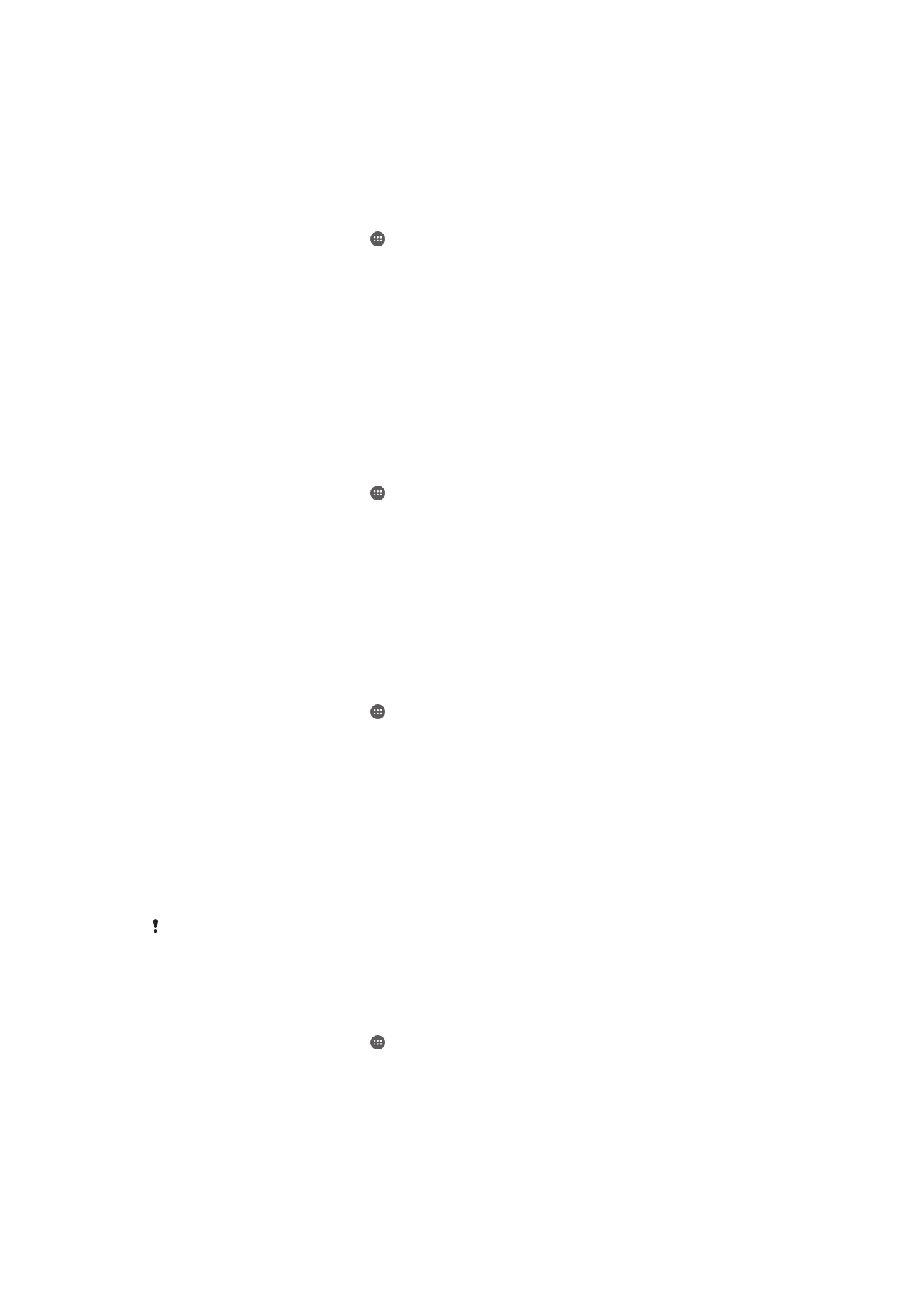
Sử dụng địa điểm tùy chỉnh
Bạn có thể thêm bất kỳ địa điểm nào làm địa điểm đáng tin cậy, tùy chỉnh để thiết bị
của bạn có thể duy trì mở khóa.
Cách thêm địa điểm tùy chỉnh
1
Đảm bảo đã bật chế độ địa điểm và bạn đang sử dụng cài đặt Độ chính xác
cao hoặc Tiết kiệm pin.
2
Từ Màn hình chủ, nhấn vào .
3
Tìm và nhấn vào Cài đặt > Bảo mật > Khóa Thông minh > Địa điểm tin cậy.
4
Nhấn vào Thêm địa điểm tin cậy.
5
Để sử dụng địa điểm hiện tại làm địa điểm đáng tin cậy, tùy chỉnh, nhấn vào
Chọn địa điểm này.
6
Ngoài ra, để vào một địa điểm khác, nhấn vào biểu tượng kính lúp và nhập địa
chỉ. Thiết bị sẽ tìm địa điểm đã nhập. Để sử dụng địa chỉ gợi ý, nhấn vào địa
chỉ.
7
Để tinh chỉnh địa điểm, nhấn vào mũi tên lùi gần địa chỉ, rồi kéo ghim địa điểm
tới địa điểm mong muốn và nhấn Chọn địa điểm này.
Cách chỉnh sửa địa điểm tùy chỉnh
1
Đảm bảo đã bật chế độ địa điểm và bạn đang sử dụng cài đặt Độ chính xác
cao hoặc Tiết kiệm pin.
2
Từ Màn hình chủ, nhấn vào .
3
Tìm và nhấn vào Cài đặt > Bảo mật > Khóa Thông minh > Địa điểm tin cậy.
4
Chọn địa điểm mà bạn muốn chỉnh sửa.
5
Nhấn vào Sửa địa chỉ.
6
Để thêm địa điểm khác, nhấn vào biểu tượng kính lúp và nhập địa chỉ. Thiết bị
sẽ tìm địa điểm đã nhập. Để sử dụng địa chỉ gợi ý, nhấn vào địa chỉ.
7
Để tinh chỉnh địa điểm, nhấn vào mũi tên lùi gần địa chỉ, rồi kéo ghim địa điểm
tới địa điểm mong muốn và nhấn Chọn địa điểm này.
Cách xóa địa điểm tùy chỉnh
1
Đảm bảo đã bật chế độ địa điểm và bạn đang sử dụng cài đặt Độ chính xác
cao hoặc Tiết kiệm pin.
2
Từ Màn hình chủ, nhấn vào .
3
Tìm và nhấn vào Cài đặt > Bảo mật > Khóa Thông minh > Địa điểm tin cậy.
4
Chọn địa điểm mà bạn muốn xóa.
5
Nhấn vào Xóa.
Duy trì mở khóa thiết bị khi bạn đang cầm
Bằng cách sử dụng tính năng Phát hiện cơ thể, bạn có thể duy trì mở khóa cho thiết
bị khi bạn mang theo thiết bị, ví dụ: khi bạn đang cầm trên tay, để trong túi quần hoặc
trong túi. Khi cảm nhận được là thiết bị đang được mang theo, gia tốc kế trong thiết bị
sẽ duy trì mở khóa cho thiết bị. Thiết bị sẽ khóa khi gia tốc kế phát hiện thiết bị đã
được đặt xuống.
Tính năng Phát hiện cơ thể không thể phân biệt được thiết bị đang ở gần cơ thể của ai. Nếu
bạn đưa thiết bị của mình cho một ai đó khi thiết bị được mở khóa bằng tính năng Phát hiện cơ
thể, thiết bị sẽ vẫn duy trì mở khóa cho người dùng khác. Hãy nhớ rằng tính năng Phát hiện cơ
thể là một tính năng bảo mật không an toàn bằng hình mở khóa, mã PIN hoặc mật khẩu.
Cách bật Dò tìm trên cơ thể
1
Từ Màn hình chủ, nhấn vào .
2
Tìm và nhấn vào Cài đặt > Bảo mật > Khóa Thông minh > Phát hiện mang
trên người.
3
Kéo thanh trượt bên cạnh Tắt sang phải, sau đó nhấn OK.
Sử dụng Dò tìm trên cơ thể
Khi bạn sử dụng tính năng Dò tìm trên cơ thể, bạn cần phải chú ý tới các hoạt động
sau:
49
Đây là phiên bản trên Internet của ấn phẩm này. © Chỉ in ra để sử dụng cá nhân.
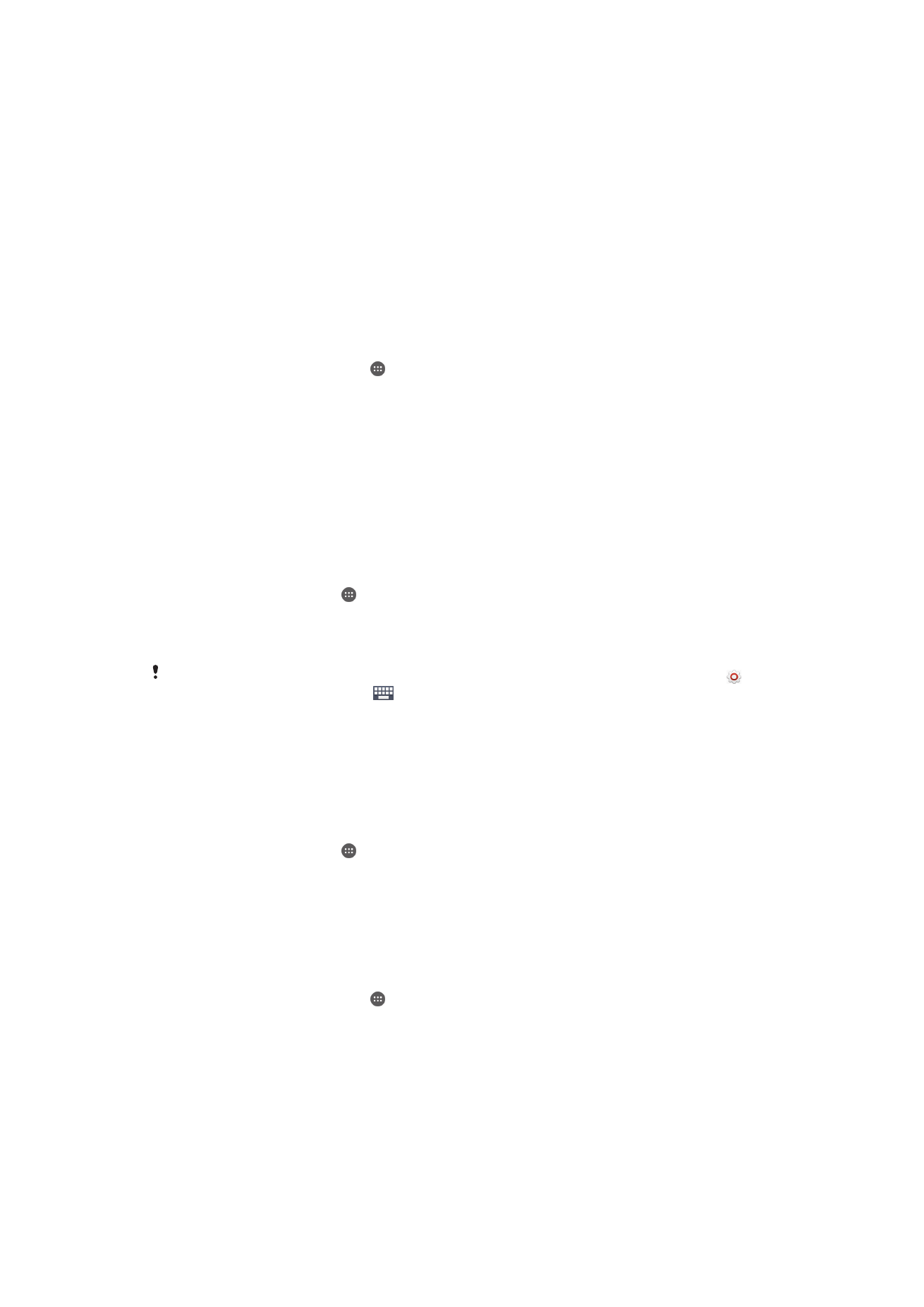
•
Khi thiết bị cảm nhận được rằng thiết bị đang ở trên cơ thể bạn, thiết bị sẽ duy trì mở
khóa sau khi bạn mở khóa thiết bị.
•
Bất cứ khi nào bạn đặt thiết bị của mình xuống và thiết bị cảm nhận được rằng thiết bị
không còn ở trên cơ thể của bạn nữa, thiết bị sẽ tự động khóa.
•
Sau khi bạn đặt thiết bị của mình xuống, ví dụ, nếu bạn đặt thiết bị lên bàn, thiết bị có
thể mất một phút để khóa.
•
Sau khi bạn vào xe hơi, xe buýt, tàu hỏa hoặc các phương tiện đường bộ khác, thiết
bị có thể mất khoảng 5 đến 10 phút để khóa.
•
Lưu ý rằng khi bạn lên máy bay hoặc thuyền (hoặc các phương tiện không ở trên đất
liền), thiết bị có thể không tự động khóa, do đó hãy đảm bảo khóa thủ công thiết bị,
nếu cần.
•
Khi bạn cầm lại thiết bị hoặc ra khỏi phương tiện, chỉ cần mở khóa lại thiết bị một lần
và thiết bị sẽ duy trì mở khóa chừng nào bạn còn mang theo thiết bị trên người.
Cách tắt Dò tìm trên cơ thể
1
Từ Màn hình chủ, nhấn vào .
2
Tìm và nhấn vào Cài đặt > Bảo mật > Khóa Thông minh > Phát hiện mang
trên người.
3
Kéo thanh trượt bên cạnh Bật sang phải.